セピア効果は写真にノスタルジックな魅力を与え、さまざまな方法で実現できます。写真編集について詳しく知りたいのか、迅速に効果を得たいのかにかかわらず、目的のセピアルックを作成するためのいくつかの方法があります。このガイドでは、画像にこの効果を得るための3つの効果的な方法を紹介します。最後に、ワンクリックでエレガントな縁を追加する追加のヒントを提供します。
主な結論
- セピアフィルムを作成する主要な方法は3つあります:アクション、フォトフィルター、グレースケール調整レイヤー。
- それぞれの方法によって異なる調整が可能で、目的の効果を得ることができます。
- アクションを使った縁を追加する特別なヒントは、画像を仕上げ、ヴィンテージな雰囲気を与えます。
ステップバイステップガイド
第1の方法:アクションの使用
セピア効果を迅速かつ効果的に作成するには、Photoshopの組み込みアクションを使用します。
まず、通常は「ウィンドウ」メニューにあるアクションパネルに移動します。そこで、「セピア調整」というアクションを見つけます。効果を適用するには、「再生」をクリックするだけです。この瞬間に、セピア効果が自動的に画像に適用され、暖かくセピア色に輝きます。
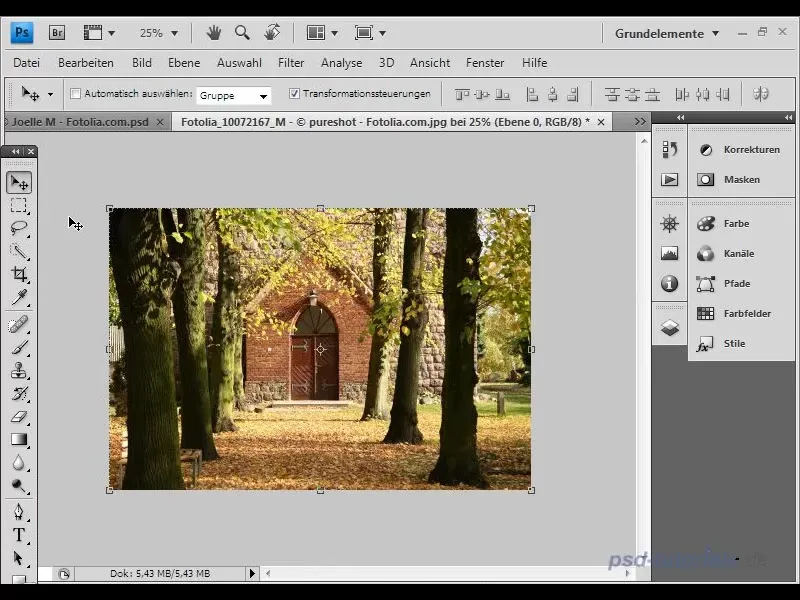
適用後は、Photoshopが自動的に実行した手順をアクションパネルで確認できます。これにより、行われた変更の概要がわかり、必要に応じて調整が可能になります。
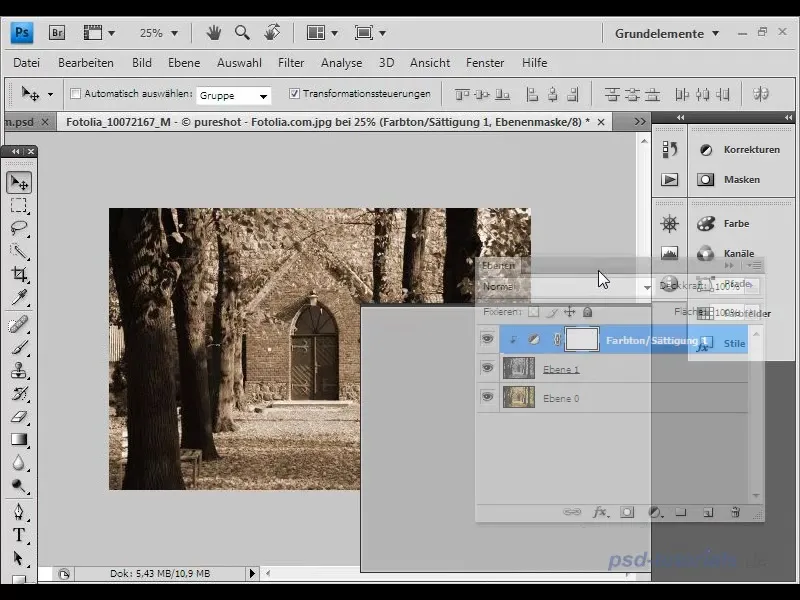
効果を調整する場合は、彩度を低くしたり高くすることができます。これにより、個人の好みに応じてセピア効果をカスタマイズできます。
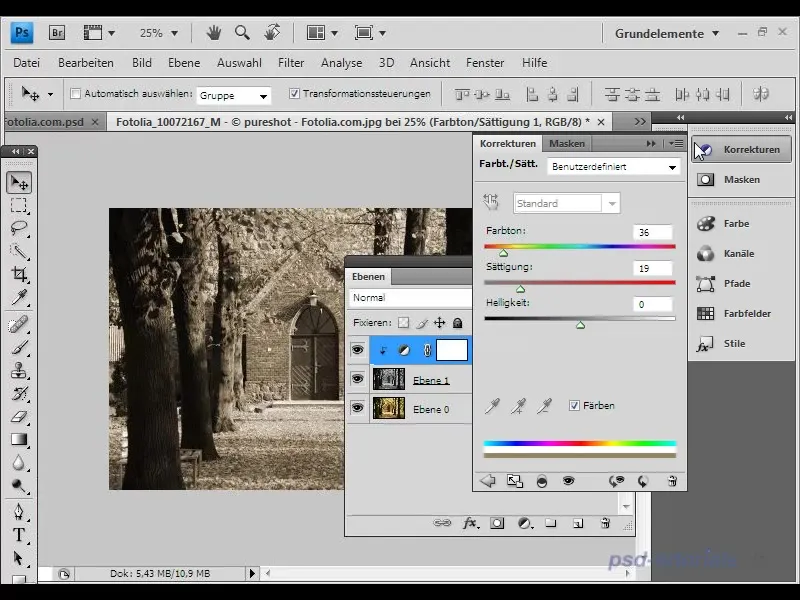
第2の方法:フォトフィルターの使用
セピア効果を得る別の方法は、Photoshopのフォトフィルターを使用することです。まず、画像の彩度を下げ始めます。「補正」メニューに移動し、「色相/彩度」を選択します。望むように彩度を下げて、画像の基本色の強度を下げます。
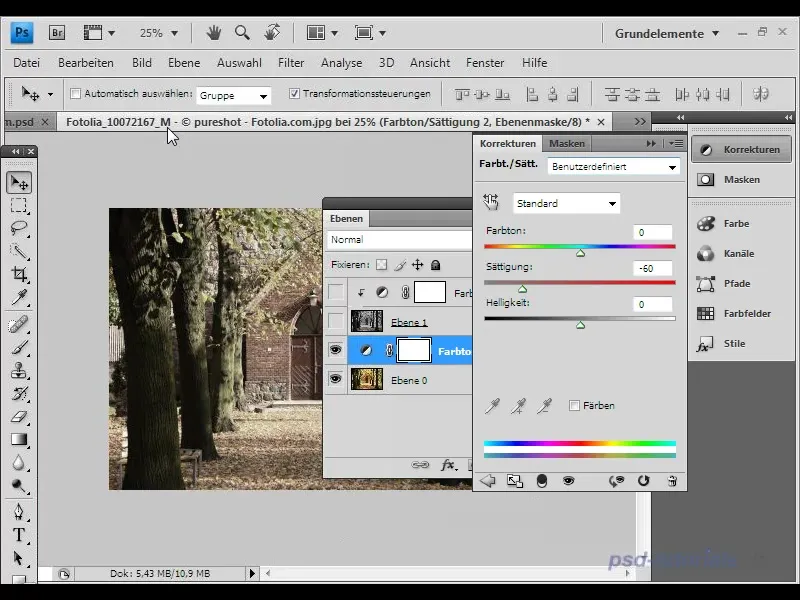
次に、フォトフィルターを選択します。「補正」を選択し、「フォトフィルター」をクリックします。フィルターを選択する際に、望むセピア効果を得るために特定の色調を選択できます。
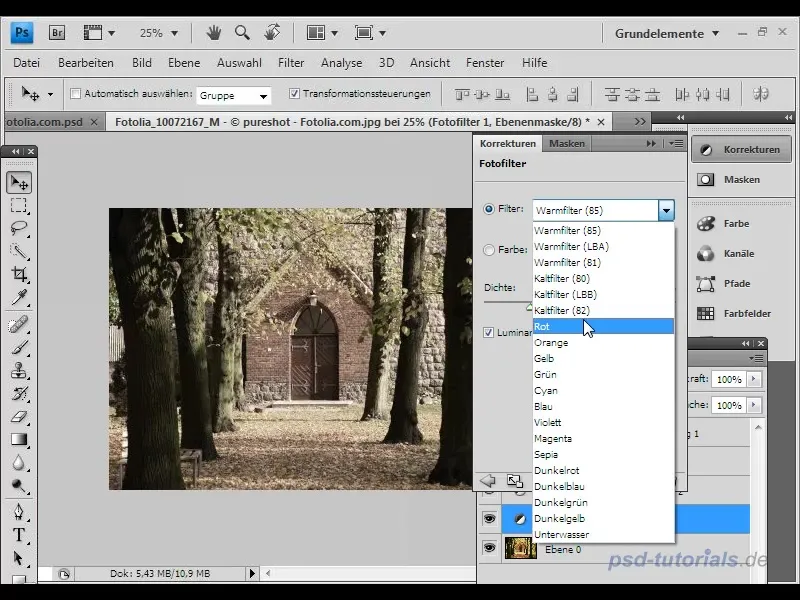
目的の効果がでるまでフィルターの密度を高くします。エフェクトをできるだけ控えめで調和のとれたものにするために、スライダーで試行錯誤します。
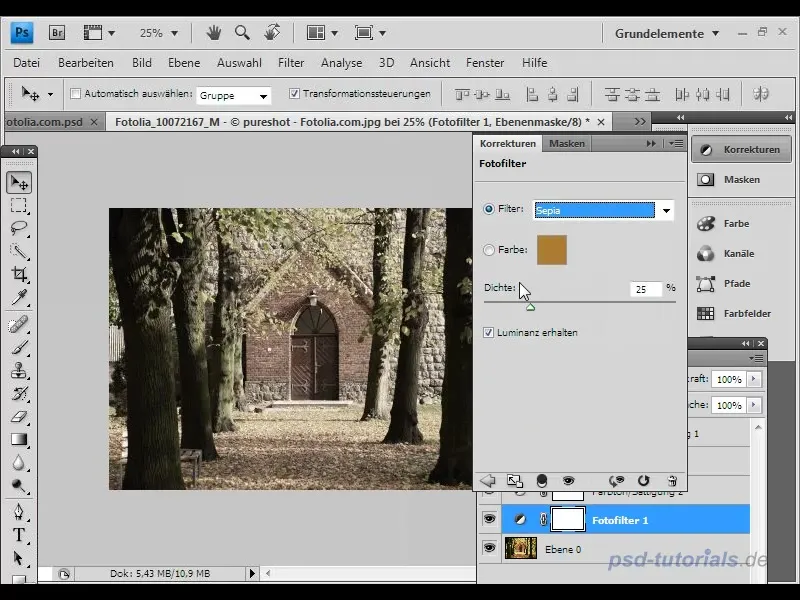
これは、写真に目立ちすぎない、微妙で柔らかいセピアトーンをもたらすために非常に適しています。
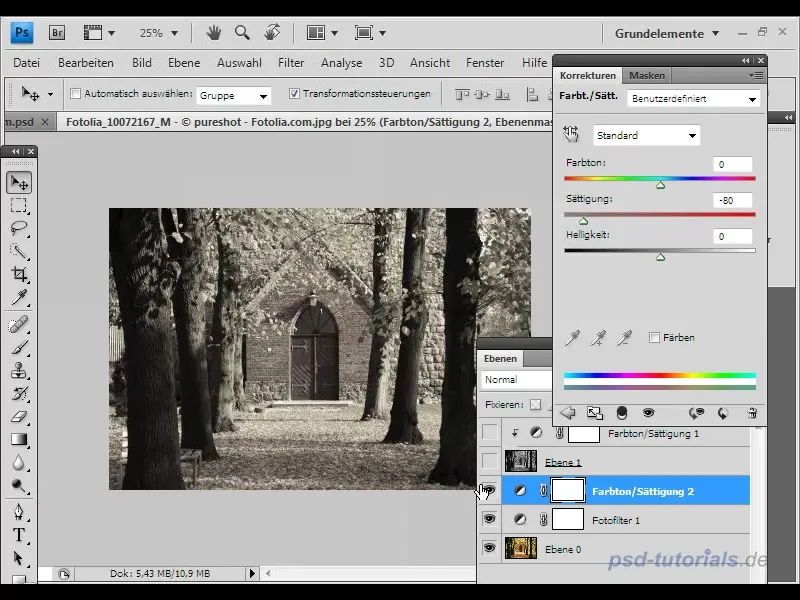
第3の方法:グレースケール調整レイヤーの使用
セピア効果を得る第三の方法は、グレースケール調整レイヤーを使用することです。このテクニックは、画像のコントラストを自分の好みに合わせて調節できるため、少し緻密な手法が必要です。まず、「新規調整レイヤー」で「白黒」を追加します。これにより、画像が最初に白黒に変換されます。
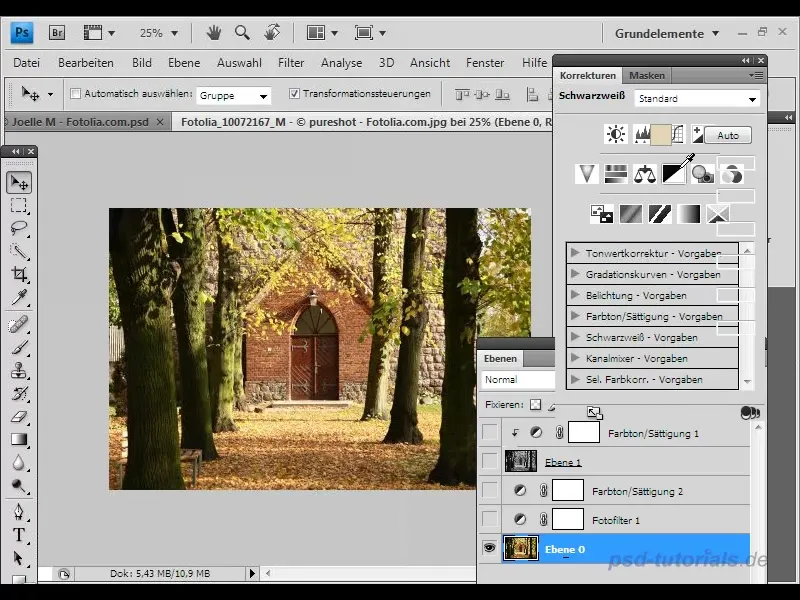
その後、さまざまなスライダーで定義される色調を選択できます。セピア色に近づく色調を選択し、彩度の程度を調節してください。
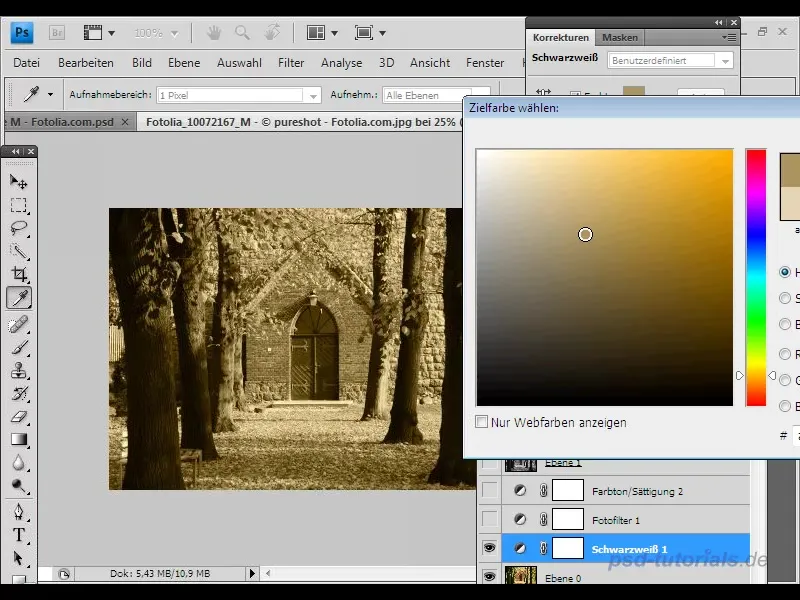
この方法では、画像のコントラストをより細かく調整できます。画像内の異なる色を分析し、その明るさと彩度を手動で調整できます。
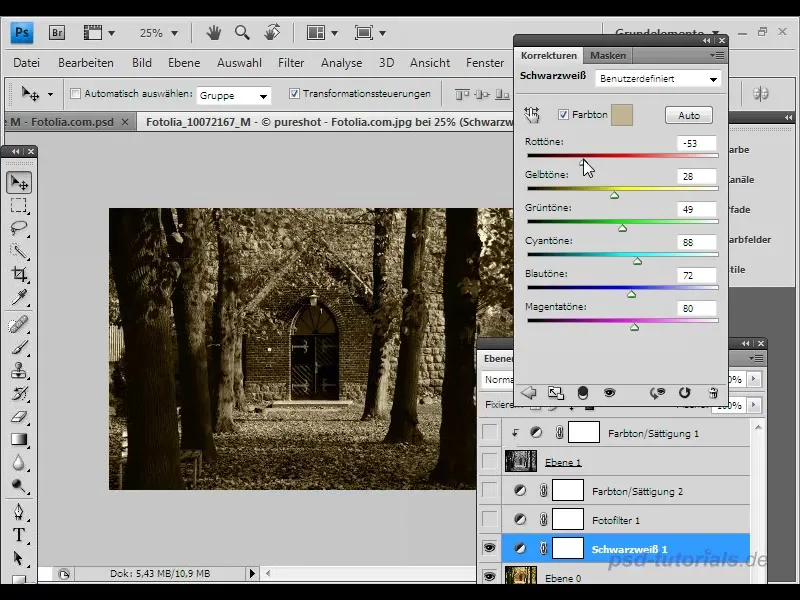
スライダーを調整することで、シェピアの見栄えを細部まで調整し、様々なデザインの可能性を開きます。
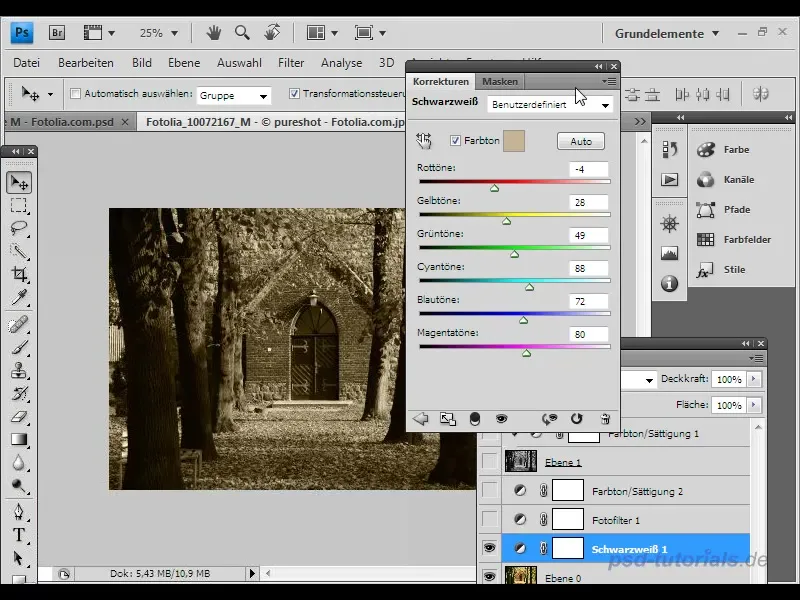
ボーナス: リプリカを追加
最後に、特別なヒントをお伝えします:画像にリプリカを簡単に追加するために、特別なアクションを使用できます。これにより、写真に古き良きビンテージ風を与えることができます。
まず、必要な画像レイヤーを有効にします。次に、アクションウィンドウに移動し、「スパイキングエッジ」アクションを選択します。ここで、適用方法はいくつかあります。最初のオプションを試すには、該当するボタンを有効にして「再生」をクリックします。
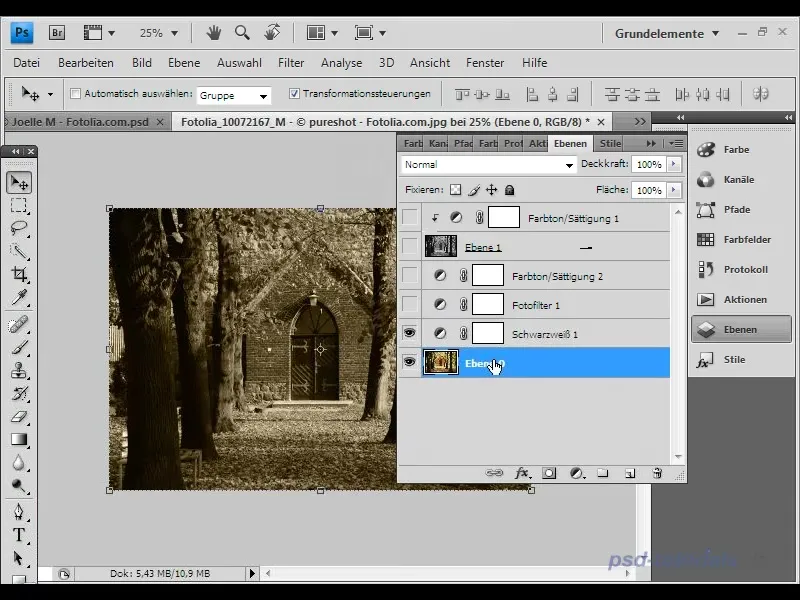
アクションが実行されると、結果が表示されます:あなたの写真を装飾し、ノスタルジックな雰囲気を演出する素敵なリプリカが完成します。
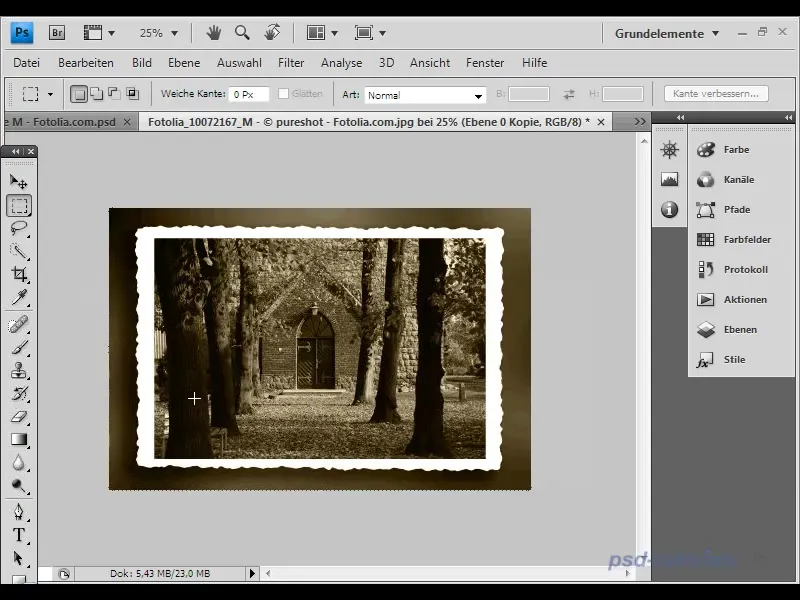
このアクションは、PS Tutorialsのウェブサイトでダウンロードできます。
まとめ
このガイドでは、写真にシェピア効果を作成するための3つのメソッドを紹介しました。それぞれのメソッドにはそれぞれの利点があり、画像編集の様々な側面で実験することができます。リプリカのための追加ヒントにより、画像はクラシックなルックの最適な仕上がりを得ることができます。
よくある質問
シェピア効果を最速で得る方法は何ですか?Photoshopアクション「Severtonung」を使用するのが最速です。
シェピア効果の強度を調整できますか?はい、各メソッドで彩度などのパラメーターを調整できます。
リプリカとは何ですか、どのように追加しますか?リプリカは画像にビンテージ風を与える効果です。Photoshopの特別なアクションを使用して追加できます。


